Việc in tài liệu trong Microsoft Word lẽ ra phải diễn ra suôn sẻ, nhưng đôi khi các sự cố không mong muốn có thể phát sinh. Từ việc văn bản bị mất, lề bị lệch cho đến cả trang không in được, những vấn đề này có thể làm gián đoạn công việc của bạn. May mắn thay, hầu hết các lỗi in Word này đều có những giải pháp đơn giản và dễ thực hiện. Nếu bạn đang gặp phải tình trạng Word không in được tài liệu của mình, bài viết này sẽ cung cấp 9 cách khắc phục triệt để, giúp bạn nhanh chóng trở lại với công việc.
1. Đảm Bảo Máy In Đang Hoạt Động Bình Thường
Nghe có vẻ hiển nhiên, nhưng việc bắt đầu quá trình chẩn đoán từ những bước cơ bản nhất luôn là điều cần thiết. Trước khi đi sâu vào các giải pháp phức tạp hơn, tốt nhất bạn nên loại trừ bất kỳ vấn đề nào với máy in của mình trước. Để làm như vậy, bạn có thể in một trang thử nghiệm trên máy tính bằng các bước sau:
- Nhấn tổ hợp phím Win + I để mở ứng dụng Cài đặt (Settings).
- Đi tới Bluetooth & thiết bị > Máy in & máy quét (Bluetooth & devices > Printers & scanners).
- Chọn máy in bạn đang sử dụng và nhấp vào nút In Trang Thử Nghiệm (Print Test Page).
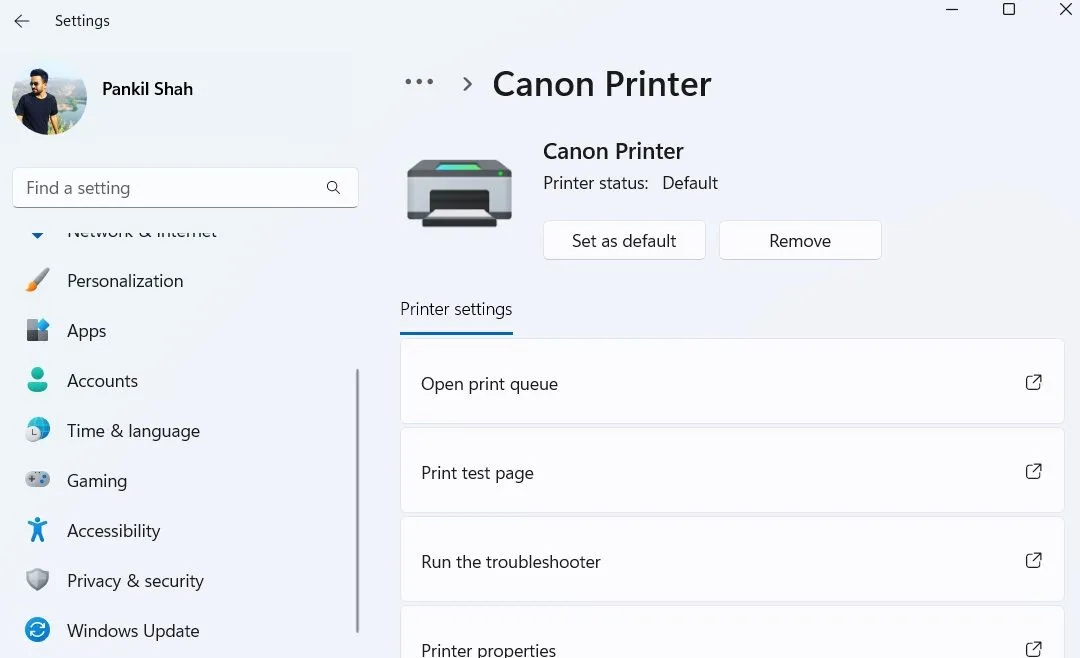 Tùy chọn in trang thử nghiệm máy in trong cài đặt Windows 11
Tùy chọn in trang thử nghiệm máy in trong cài đặt Windows 11
Nếu có vấn đề với máy in, bạn nên tham khảo hướng dẫn xử lý khi máy in không hoạt động. Tuy nhiên, nếu trang thử nghiệm in đúng cách, hãy tiếp tục với các giải pháp dưới đây để khắc phục vấn đề in Word.
2. Sửa Chữa Tài Liệu Hoặc In Thử Với File Word Khác
Đôi khi, các vấn đề với chính tài liệu có thể ngăn Word in nó một cách chính xác. Rất may, Word có một tính năng tiện lợi cho phép bạn sửa chữa tài liệu một cách dễ dàng.
Để sử dụng tính năng này, hãy đi tới Tệp > Mở > Duyệt (File > Open > Browse) và chọn tệp Word không in được đúng cách. Sau đó, nhấp vào mũi tên nhỏ bên cạnh nút Mở và chọn Mở và Sửa chữa (Open and Repair). Đợi Word sửa chữa và mở tệp, sau đó thử in lại.
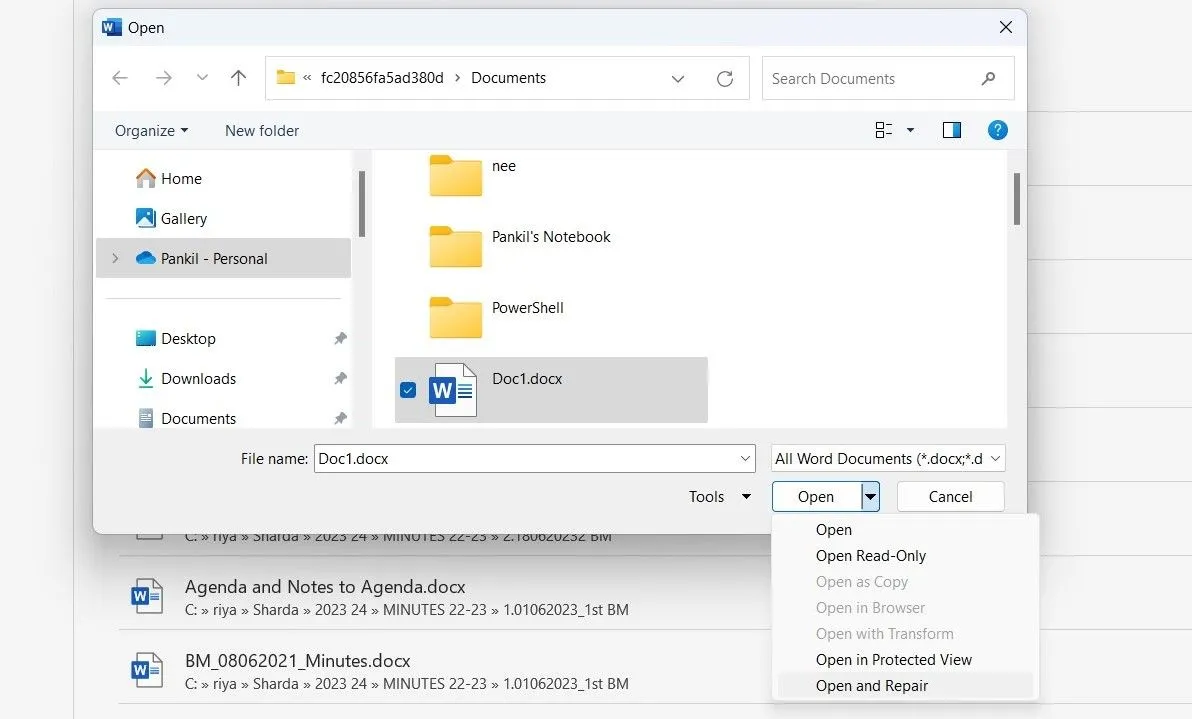 Tùy chọn Mở và Sửa chữa cho tài liệu Microsoft Word khi không in được
Tùy chọn Mở và Sửa chữa cho tài liệu Microsoft Word khi không in được
Ngoài ra, bạn có thể tạo một tài liệu Word mới và sao chép tất cả nội dung từ tệp gốc sang đó. Nếu cách này giải quyết được vấn đề, điều đó có nghĩa là lỗi in chỉ xảy ra với tài liệu gốc. Đây là một cách hiệu quả để sửa lỗi Word không in được do hỏng file.
3. Chuyển Đổi Tài Liệu Sang Định Dạng PDF Để In
Đây là một giải pháp tạm thời, nhưng nó có thể rất hữu ích nếu bạn đang cần gấp và không có thời gian để tìm hiểu nguyên nhân gây ra sự cố. Đơn giản chỉ cần lưu tài liệu Word của bạn dưới dạng PDF và sau đó in nó. Các tệp PDF bảo toàn định dạng và bố cục tài liệu của bạn, đảm bảo rằng nó sẽ xuất hiện chính xác như mong muốn khi xem hoặc in.
Để chuyển đổi một tệp Word sang PDF, nhấn F12 để mở hộp thoại Lưu Dưới Dạng (Save As). Trong menu thả xuống Lưu dưới dạng kiểu (Save as type), chọn PDF và nhấp vào Lưu (Save). Tài liệu của bạn sẽ được lưu dưới dạng tệp PDF và sẽ tự động mở sau khi lưu. Sau đó, thử in lại và xem liệu vấn đề có được khắc phục không.
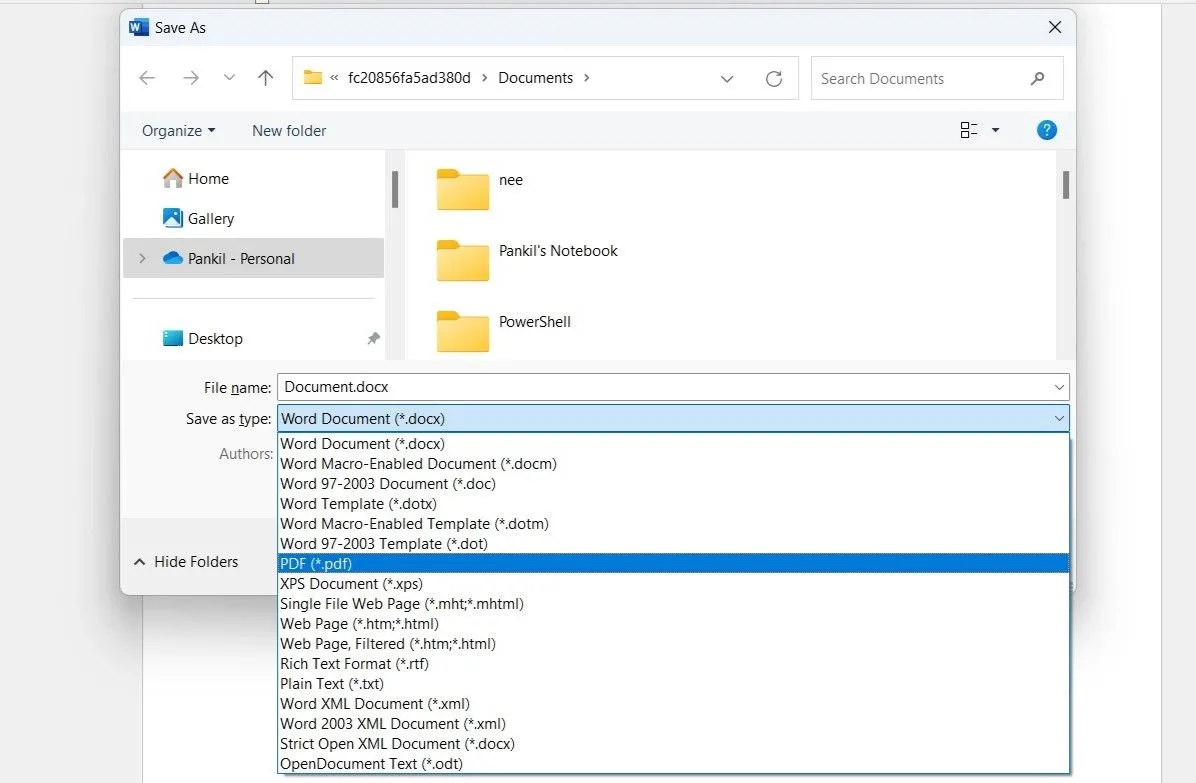 Hộp thoại Lưu dưới dạng hiển thị tùy chọn PDF để in tài liệu Word
Hộp thoại Lưu dưới dạng hiển thị tùy chọn PDF để in tài liệu Word
4. Kiểm Tra Và Khắc Phục Sự Cố Với Windows
Cả Windows 10 và 11 đều bao gồm một công cụ gỡ rối máy in có thể tự động tìm và khắc phục các sự cố phổ biến. Do đó, đây là một ý tưởng hay để chạy công cụ này nếu bạn tiếp tục gặp vấn đề với các bản in từ Word. Dưới đây là các bước bạn có thể làm theo:
- Nhấn tổ hợp phím Win + I để mở ứng dụng Cài đặt (Settings).
- Đi tới Hệ thống > Khắc phục sự cố > Trình khắc phục sự cố khác (System > Troubleshoot > Other troubleshooters).
- Nhấp vào nút Chạy (Run) bên cạnh mục Máy in (Printer) và làm theo các hướng dẫn trên màn hình.
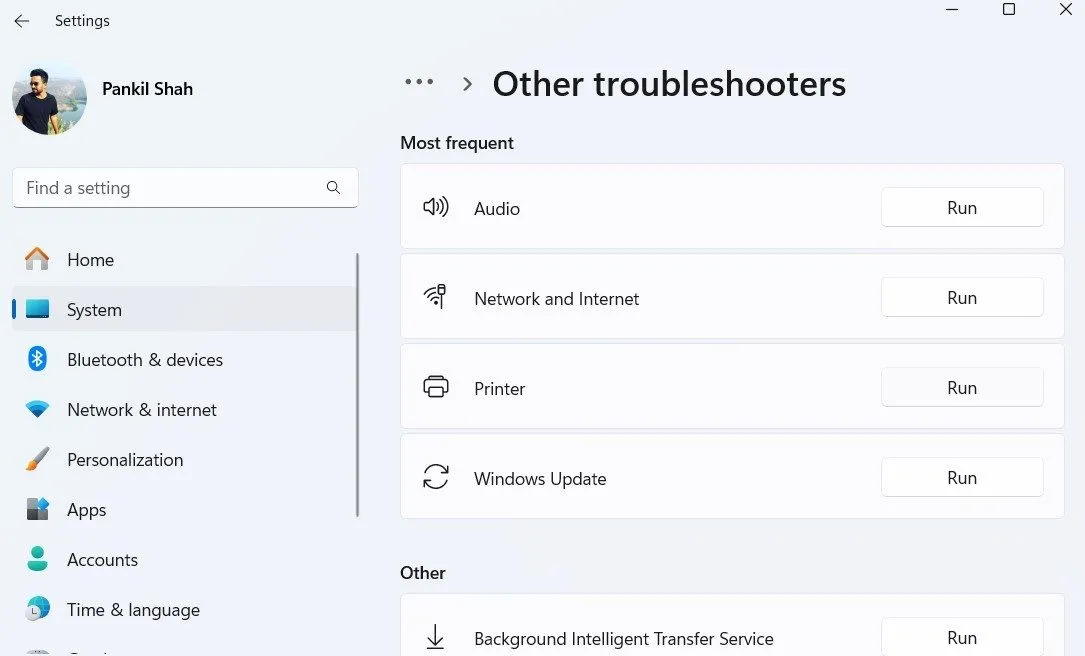 Tùy chọn Trình gỡ rối máy in trong ứng dụng cài đặt Windows 11
Tùy chọn Trình gỡ rối máy in trong ứng dụng cài đặt Windows 11
Nếu sự cố vẫn tiếp diễn sau khi chạy trình gỡ rối máy in, nó có thể liên quan đến trình điều khiển máy in (driver) trên PC của bạn. Bạn có thể tham khảo hướng dẫn khắc phục sự cố driver máy in để khôi phục chức năng của máy in.
5. Điều Chỉnh Tỷ Lệ In (Scaled Printing)
Một vấn đề in ấn ít phổ biến hơn nhưng gây khó chịu trong Word là khi các trang in ra chỉ bằng một phần kích thước thực của chúng, chỉ chiếm một phần nhỏ trên giấy. Điều này thường do các yếu tố tỷ lệ được đặt không chính xác trong cài đặt in. Dưới đây là những gì bạn có thể làm để khắc phục điều đó:
- Trong Word, nhấn Ctrl + P để mở trang In (Print).
- Nhấp vào tùy chọn Thuộc tính Máy in (Printer Properties) dưới tên máy in của bạn.
- Trong tab Thiết lập Trang (Page Setup), chọn tùy chọn Tỷ lệ Thủ công (Manual Scaling) và điều chỉnh Tỷ lệ (Scaling) về 100%.
- Nhấp vào OK để lưu thay đổi.
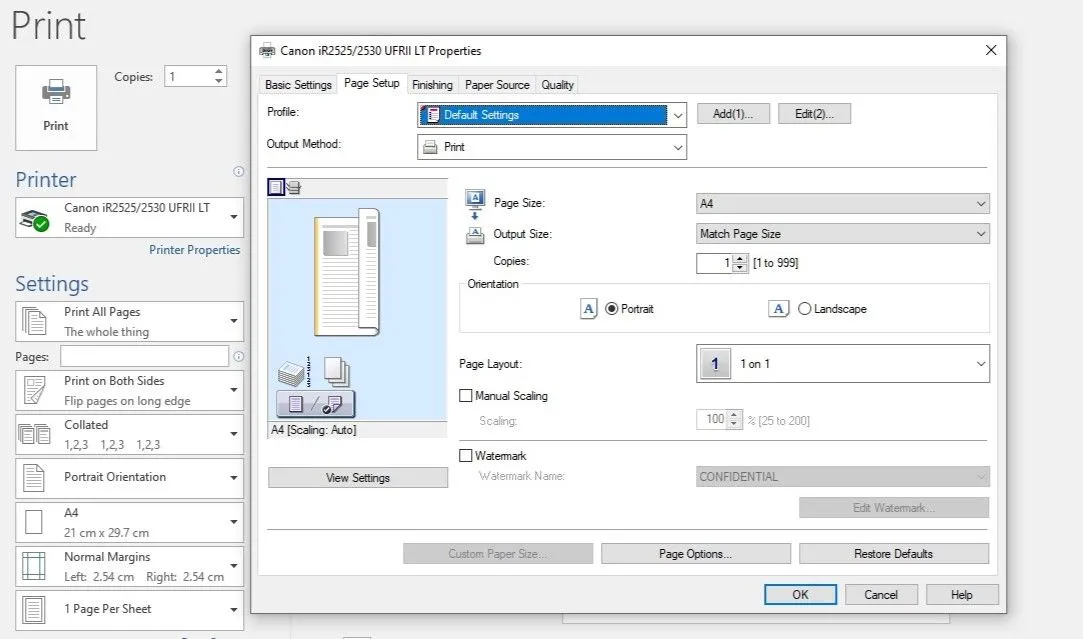 Hộp thoại thuộc tính máy in trong Microsoft Word với tùy chỉnh tỷ lệ in
Hộp thoại thuộc tính máy in trong Microsoft Word với tùy chỉnh tỷ lệ in
Thao tác này sẽ giúp các trang in ra với kích thước đầy đủ, với văn bản và bất kỳ đồ họa nào lấp đầy toàn bộ trang giấy, khắc phục lỗi Word in chữ nhỏ hoặc in bị thu nhỏ.
6. Kiểm Tra Và Vô Hiệu Hóa Văn Bản Ẩn (Hidden Text)
Microsoft Word cung cấp tùy chọn ẩn văn bản trong tài liệu. Văn bản ẩn này hoạt động tương tự như các dấu định dạng, chẳng hạn như khoảng trắng, ngắt dòng và ký tự tab — nó chiếm không gian trên trang nhưng không xuất hiện khi in hoặc xem trên màn hình. Đôi khi, văn bản ẩn có thể là lý do tại sao một số phần trong tài liệu của bạn bị thiếu trên bản in, mặc dù chúng vẫn hiển thị trong bản mềm.
Nếu bạn nghi ngờ rằng văn bản ẩn có thể đang gây ra sự cố in ấn, đây là cách kiểm tra và hiển thị bất kỳ nội dung ẩn nào trong tài liệu Microsoft Word của bạn:
- Trong Word, đi tới Tệp > Tùy chọn (File > Options).
- Chọn tab Hiển thị (Display) và bỏ chọn tùy chọn Văn bản ẩn (Hidden text).
- Nhấp vào OK và in lại tài liệu.
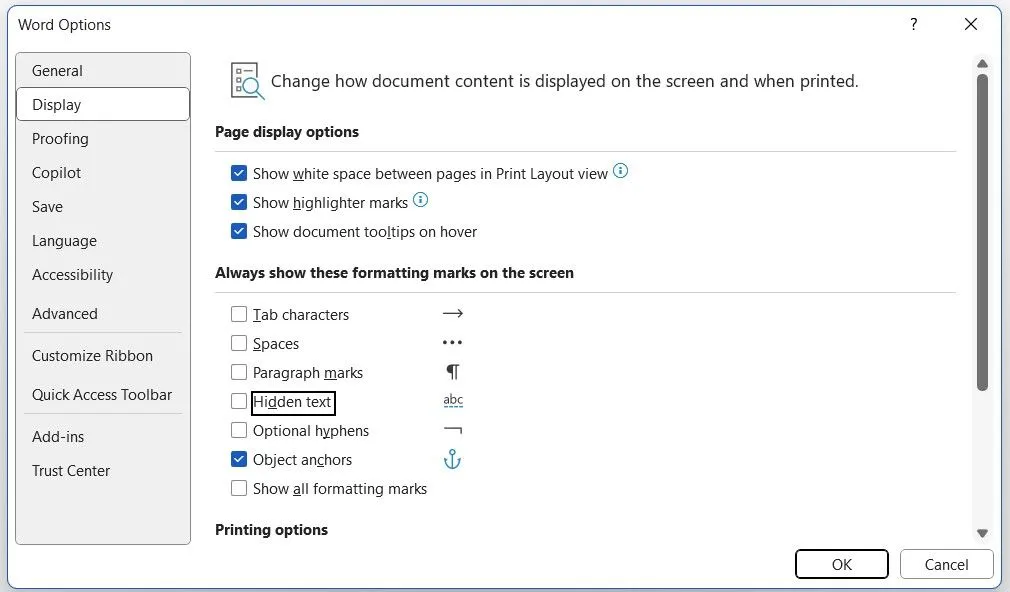 Cửa sổ Tùy chọn Word với tab Hiển thị đã chọn để vô hiệu hóa văn bản ẩn
Cửa sổ Tùy chọn Word với tab Hiển thị đã chọn để vô hiệu hóa văn bản ẩn
7. Kiểm Tra Tùy Chọn In Dữ Liệu Biểu Mẫu (Form Data Print Options)
Một vấn đề in ấn phổ biến khác trong Word xảy ra khi đường viền bảng hoặc các yếu tố khác trong tài liệu của bạn không xuất hiện trên bản in, mặc dù chúng hiển thị trên màn hình. Đây là cách để khắc phục điều đó:
- Trong tài liệu Word, đi tới Tệp > Tùy chọn (File > Options).
- Chuyển sang tab Nâng cao (Advanced).
- Cuộn xuống và bỏ chọn tùy chọn Chỉ in dữ liệu từ một biểu mẫu (Print only the data from a form). Sau đó, nhấp vào OK.
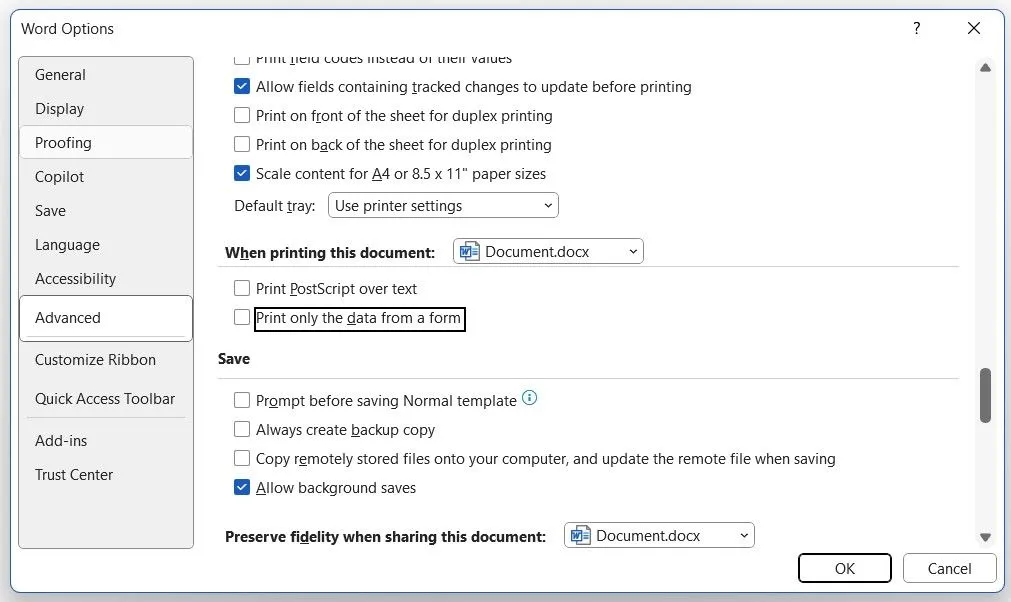 Cửa sổ Tùy chọn Word với tab Nâng cao đã chọn để sửa lỗi in biểu mẫu
Cửa sổ Tùy chọn Word với tab Nâng cao đã chọn để sửa lỗi in biểu mẫu
8. In Trực Tiếp Đến Máy In (Bypass Print Spooler)
Khi bạn in trực tiếp đến máy in, Word sẽ bỏ qua bộ đệm in (print spooler) và gửi tài liệu thẳng đến máy in. Điều này có thể giúp giải quyết các sự cố như độ trễ in, thiếu trang hoặc định dạng không chính xác có thể xảy ra khi tài liệu được xử lý bởi bộ đệm trước.
Để in trực tiếp đến máy in trong Word:
- Mở Bảng Điều Khiển (Control Panel) bằng cách tìm kiếm trong menu Start.
- Nhấp vào Thiết bị và Máy in (Devices and Printers).
- Nhấp chuột phải vào máy in của bạn và chọn Thuộc tính Máy in (Printer properties).
- Đi tới tab Nâng cao (Advanced) và chọn tùy chọn In trực tiếp đến máy in (Print directly to the printer).
- Nhấp vào OK.
- Thử in tài liệu Word của bạn một lần nữa.
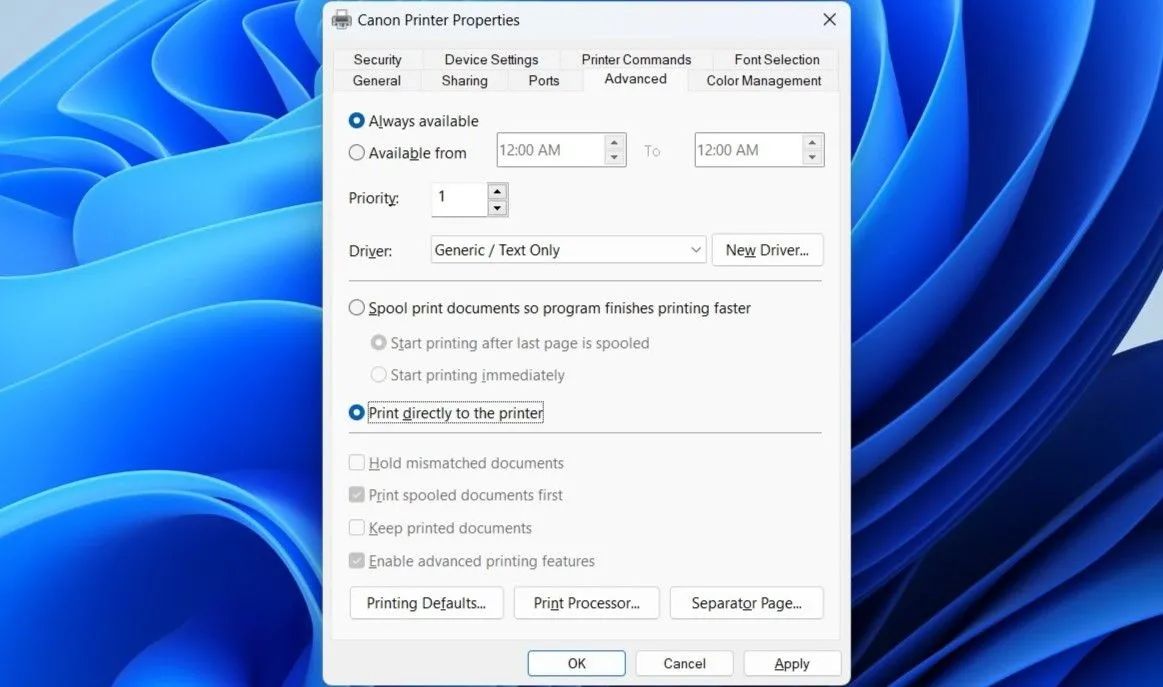 Hộp thoại thuộc tính máy in trên Windows để in trực tiếp
Hộp thoại thuộc tính máy in trên Windows để in trực tiếp
9. Sửa Chữa Bộ Microsoft Office
Nếu bạn đã thử tất cả các cách khắc phục trên và sự cố vẫn tiếp diễn, hoặc nếu bạn đang gặp các vấn đề tương tự với các ứng dụng Office khác, bạn có thể thử sử dụng công cụ sửa chữa Office. Công cụ này sẽ quét tất cả các ứng dụng Office của bạn, bao gồm cả Word, để tìm các vấn đề tiềm ẩn và tự động sửa chữa chúng. Dưới đây là cách chạy công cụ này:
- Nhấn tổ hợp phím Win + R để mở hộp thoại Run.
- Gõ appwiz.cpl vào hộp văn bản và nhấn Enter.
- Tìm bộ Microsoft Office, nhấp chuột phải vào nó và chọn Thay đổi (Change).
- Chọn tùy chọn Sửa chữa Trực tuyến (Online Repair) và nhấp vào Sửa chữa (Repair).
Đợi công cụ sửa chữa chạy xong và sau đó thử in lại từ Word.
Khi bạn đã dành hàng giờ để làm việc trên một tài liệu, thật khó chịu khi Word không in nó đúng cách. Hy vọng rằng, với các giải pháp được Sổ tay Công nghệ chia sẻ, vấn đề Word không in được tài liệu của bạn đã được khắc phục, giúp bạn tiếp tục công việc một cách trôi chảy. Nếu bạn có thêm những mẹo hay cách khắc phục nào khác, đừng ngần ngại chia sẻ trong phần bình luận bên dưới nhé!